powerpoint中怎么裁剪图片
发布时间:2017-05-27 05:05
相关话题
我们都知道可以在ppt中对图片进行裁剪,那么,你知道如何裁剪吗?下面就让小编告诉你在ppt中怎样裁剪图片的方法,希望看完本教程的朋友都能学会并运用起来。
在ppt中裁剪图片的方法
打开ppt程序,进入编辑主界面

点击工具栏上的插入按钮,在插入菜单界面,点击图片按钮
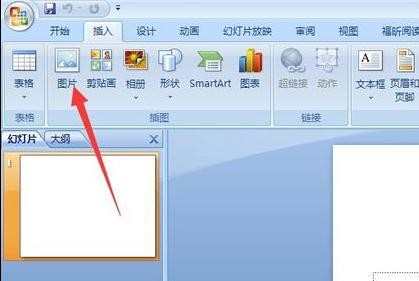
在弹出的对话框中,选中要插入的图片,然后点击插入按钮
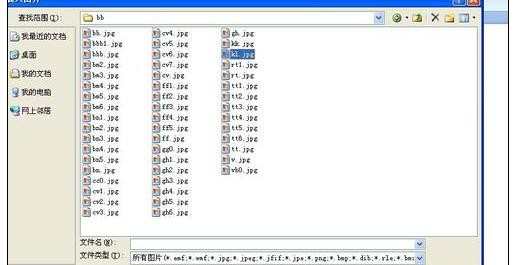
选中图片之后,就能在工具栏上看到格式菜单选项,点击上面的图形形状,就能看到图片进行了相应的改变
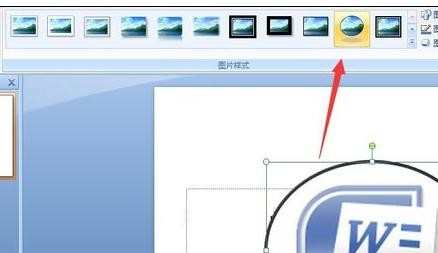
也可以点击格式菜单下的,“图片形状”按钮,弹出很多的图形形状选择框,提供大家选择,

选中一个形状之后,就能看到图片形状的改变
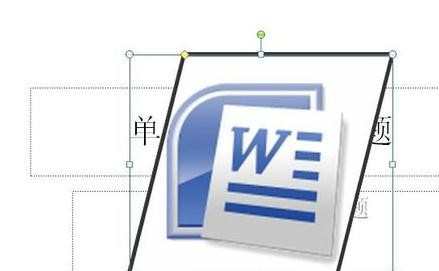
猜你感兴趣:
1.在ppt中怎样裁剪图片
2.ppt怎样裁剪图片
3.ppt2013如何裁剪图片
4.ppt如何剪切图片
5.ppt2013怎么裁剪图片大小

powerpoint中怎么裁剪图片的评论条评论